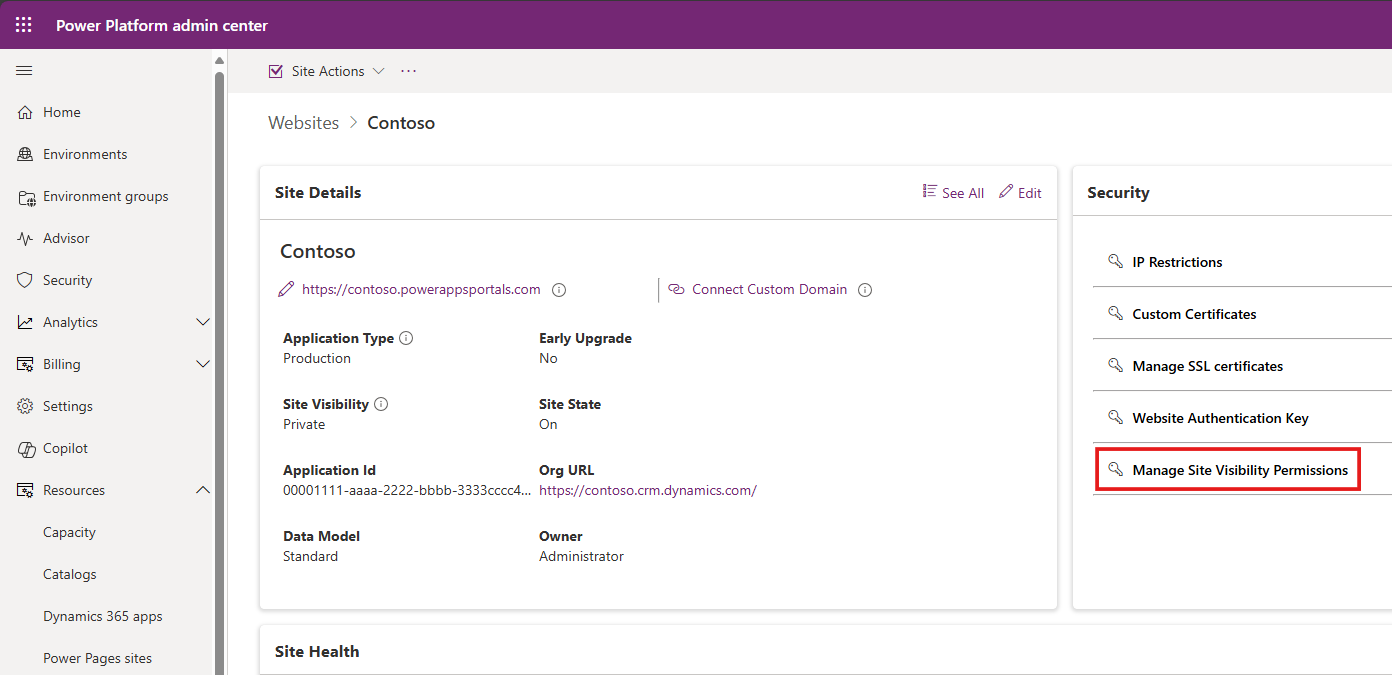Huomautus
Tämän sivun käyttö edellyttää valtuutusta. Voit yrittää kirjautua sisään tai vaihtaa hakemistoa.
Tämän sivun käyttö edellyttää valtuutusta. Voit yrittää vaihtaa hakemistoa.
Power Pages -sivuston näkyvyysasetuksen avulla voit hallita, ketkä voivat käyttää verkkosivustoasi. Tee sivustosta yksityinen rajoittaaksesi käyttöoikeudet tietyille organisaatiosi jäsenille. Jos teet sivustosta julkisen, kuka tahansa, jolla on linkki, voi käyttää sitä.
Tärkeää
- Kaikki Power Pagesissa luomasi sivustot ovat oletusarvoisesti yksityisiä.
- Ole varovainen, kun muokkaat julkista sivustoa. Muutokset näkyvät ulkoisille käyttäjille heti.
- Kehittäjäympäristöissä olevia sivustoja ei voi määrittää julkisiksi.
Yksityisen sivuston ja julkisen sivuston välinen ero
Vain sivustojen tekijät ja organisaation käyttäjät, joille tekijä on myöntänyt käyttöoikeudet, voivat tarkastella yksityisiä sivustoja. Sivustolla vierailevien on suoritettava todennus organisaation Microsoft Entra ID -tunnistetietopalvelua käyttäen tarkastellakseen sivuston sisältöä.
Vinkki
Määritä näkyvyys yksityiseksi, jos haluat rajoittaa käyttöä sivustosi kehityksen aikana.
Kuka tahansa internetin käyttäjä voi tarkastella julkisia sivustoja anonyymisti tai kun he ovat suorittaneet todennuksen tunnistetietopalvelua käyttäen. Julkiset verkkosivustot ovat tuotantosivustoja, jotka ovat täysin toiminnassa asiakkaiden käyttöön. Saat ilmoituksen, kun muokkaat julkista sivustoa suunnittelustudiossa, portaalinhallintasovelluksessa, Visual Studio Code -editorissa tai Microsoft Power Platform CLI:ssä.
Sivuston näkyvyyden muuttaminen
Kun sivusto on valmis julkaistavaksi, määritä sivuston näkyvyydeksi julkinen. Muuta sivuston näkyvyys takaisin yksityiseksi milloin tahansa, jotta vain sivuston tekijöillä ja valituilla käyttäjillä on käyttöoikeus.
Kun muutat sivuston näkyvyyttä, verkkosivusto käynnistyy uudelleen. Muutoksen voimaantulo voi kestää joitakin minuutteja.
- Kirjaudu sisään Power Pagesiin ja muokkaa sivustoa.
- Valitse vasemmassa paneelissa Suojaus.
- Valitse Hallinta-kohdassa Sivuston näkyvyys.
- Valitse Tämä sivusto on -kortissa Julkinen tai Yksityinen.
Myönnä käyttöoikeus yksityiselle sivustolle
Jos sivustosi on yksityinen, voit myöntää käyttöoikeuden enintään 50 organisaatiokäyttäjälle sivuston näkyvyyssivulla. Käyttäjillä, joilla on järjestelmänvalvojan rooli sivustosi ympäristössä, on jo oletusarvoisesti sivuston tarkasteluoikeudet, joten sinun ei tarvitse myöntää niitä heille.
- Kirjaudu sisään Power Pagesiin ja muokkaa sivustoa.
- Valitse vasemmanpuoleisessa sivupaneelissa Suojaus.
- Valitse Hallinta-osassa Sivuston näkyvyys.
- Kirjoita Myönnä sivuston käyttöoikeus -korttiin niiden käyttäjien nimet tai sähköpostiosoitteet, joille haluat myöntää käyttöoikeuden.
- Valitse Jaa.
Muistiinpano
- Käyttäjät, jotka on määritetty käyttämään yksityistä sivustoa, tallennetaan ympäristömuuttujaan. Mikä tahansa Dataverse-käyttöoikeusrooli, jolla on ympäristömuuttujan muokkausoikeus, voi lisätä tai poistaa käyttäjän käyttöoikeuden yksityiseen sivustoon.
- Käyttäjiä, joille on myönnetty yksityisen sivuston käyttöoikeus, ei todenneta automaattisesti. Lisätietoja: Käyttöoikeuksien myöntäminen ulkoisille käyttäjäryhmille.
Sivuston näkyvyyden muuttamiseen tarvittavat oikeudet
Käyttöoikeusroolin ja vuokraajan suojauksen asetukset määrittelevät, voiko sivuston näkyvyyttä muuttaa.
Palvelun järjestelmänvalvojat, jotka ovat minkä tahansa seuraavien Microsoft Entra -roolien jäseniä, voivat muuttaa sivuston näkyvyyttä:
Kun vuokraajatason asetukseksi enableSystemAdminsToChangeSiteVisibility on määritetty true, Järjestelmänvalvoja-käyttöoikeusroolin jäsenet voivat muuttaa sivuston näkyvyyttä.
Jos vuokraajatason asetus enableSystemAdminsToChangeSiteVisibility on määritetty arvoon false, jäsenien, joilla on Palvelun järjestelmänvalvoja -käyttöoikeusrooli, on oltava jäseniä eksklusiivisisessa Microsoft Entra -käyttöoikeusryhmässä, joka sisältää sivuston näkyvyyden hallinnoinnin oikeudet.
Vuokraajatason asetuksen muuttaminen
PowerShell-komentosarjaa voidaan käyttää, kun halutaan muuttaa vuokraajatason asetusta enableSystemAdminsToChangeSiteVisibility.
Nouda vuokraajatason asetuksen kulloinenkin arvo käyttämällä komentoa Get-TenantSettings. Esimerkki:
$myTenantSettings = Get-TenantSettings
$ myTenantSettings.powerPlatform.powerPages
Muistiinpano
Get-TenantSettings-komento ei luetteloi vuokraaja-asetuksia, joiden arvo on tyhjä. Vuokraajatason asetuksen enableSystemAdminsToChangeSiteVisibility oletusarvo on tyhjä, joten se ei tule näkyviin, kun suoritat skriptin ensimmäisen kerran. Kun olet määrittänyt arvoksi true tai false, asetus tulee näkyviin luetteloon. Kun vuokraaja-asetuksen arvo on tyhjä, järjestelmänvalvojat voivat muuttaa sivuston näkyvyyttä.
Kun haluat määrittää enableSystemAdminsToChangeSiteVisibility-arvon, käytä Set-TenantSettings-komentoa. Seuraava esimerkki määrittää arvoksi false:
$requestBody = @{
powerPlatform = @{
powerPages = @{
enableSystemAdminsToChangeSiteVisibility = $false
}
}
}
Set-TenantSettings -RequestBody $requestBody
Delegoi sivuston näkyvyyden ohjausobjekti
Jos haluat, että kaikki järjestelmänvalvojat eivät voi muuttaa sivuston näkyvyyttä, määritä enableSystemAdminsToChangeSiteVisibility arvoon false. Delegoi sitten sivuston näkyvyyden hallinta valitulle käyttäjäryhmälle.
- Lisää järjestelmänvalvojat Microsoft Entra ID -käyttöoikeusryhmään ja myönnä ryhmälle sivuston näkyvyyden oikeudet.
- Hallitse sivuston näkyvyysoikeuksia Power Platform -hallintakeskuksessa. Valitse seuraava välilehti käyttämäsi hallintakeskuksen version mukaan:
Valitse Power Platform -hallintakeskuksessaHallinta.
Valitse Power Pages.
Valitse ensin sivusto ja sitten Hallinta.
Valitse Suojaus-osassa Sivuston näkyvyyden oikeuksien hallinta.
Lisää käyttöoikeusryhmä, joka sisältää ne järjestelmänvalvojat, joille haluat delegoida sivuston näkyvyyden hallinnan.
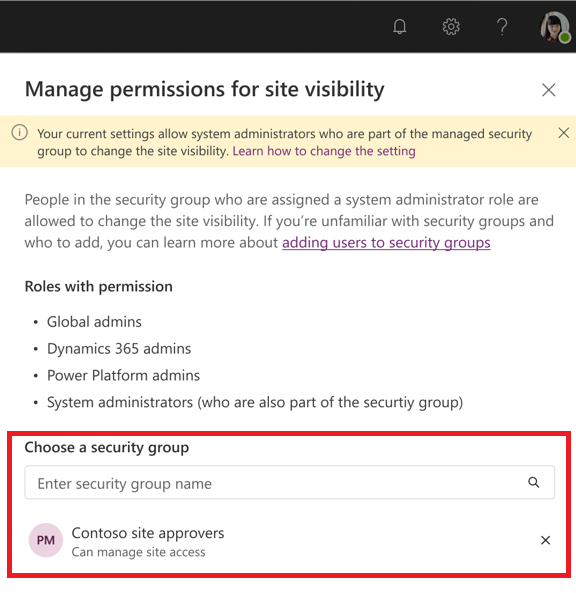
Kun olet lisännyt käyttöoikeusryhmän, kaikki ryhmään kuuluvat järjestelmänvalvojat voivat hallita sivuston näkyvyyttä. Järjestelmänvalvojat, jotka eivät kuulu ryhmään, näkevät sivuston näkyvyysosan olevan pois käytöstä.
Tunnetut ongelmat
Microsoft Entra -todennus on oletusarvoisesti käytössä, kun verkkosivusto valmistellaan. Yksityinen Power Pages -sivusto ei toimi, jos otat Microsoft Entra -todennuksen pois käytöstä. Määritä sivuston näkyvyys julkiseksi ennen Microsoft Entra -todennuksen käytöstä poistamista.